Jak rychle procházet články s více stránkami pomocí nástroje PageZipper

Pokud čtete mnoho webů v prohlížeči Chrome nebo Firefox, které rozdělují své články na několik samostatných stránek nebo vkládají každý obrázek do galerie na nové stránce, máme pro Vás tip, který vám bude mnohem jednodušší a rychlejší číst stránky.
Vícestranové články a prezentace mohou být neuvěřitelně obtěžující. Některé mohou nabízet možnost "Zobrazit vše", zatímco jiné mohou nabídnout tlačítko "Tisk", které vám ukáže článek na jedné stránce. Některé z nich však nenabízejí takové řešení a vynucují kliknutí na každou stránku prezentace pouze proto, aby si je mohli přečíst.
PageZipper je bookmarklet, který můžete snadno přidat do vašeho webového prohlížeče, který umisťuje panel nástrojů v horní části každé stránky. můžete rychle procházet vícestránkovými články nebo přeskočit na konkrétní obrázky. Ukážeme vám, jak přidat záložku PageZipper do lišty záložek v prohlížeči Chrome a Firefox a jak ji používat.
POZNÁMKA: Používáte-li Safari, stačí otevřít článek nebo galerii v zobrazení pro čtení.
Chcete-li do prohlížeče přidat nástroj PageZipper, přejděte na jeho web a přetáhněte odkaz "PageZipper" na panel záložek v prohlížeči Chrome nebo v prohlížeči Firefox.
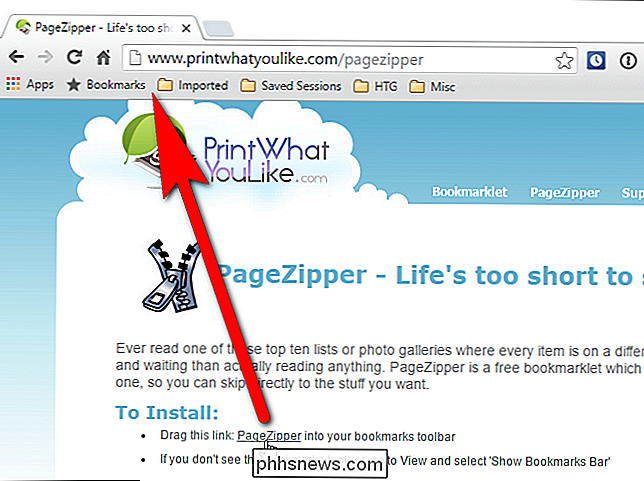
Pokud jste na stránce, která se rozdělí příběh na více stránek nebo vkládá každý obrázek do galerie na samostatné stránce, klepněte na záložku "PageZipper" na liště záložek.
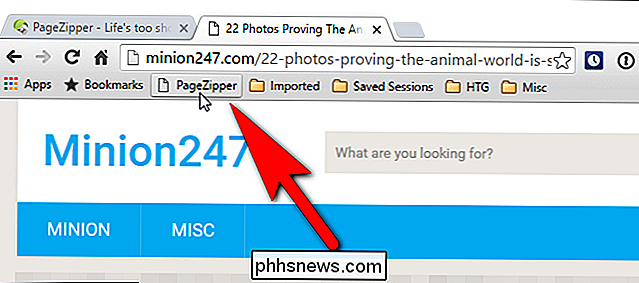
Namísto posunu až na konec stránky klikněte na tlačítko a přejděte na určitou stránku ...
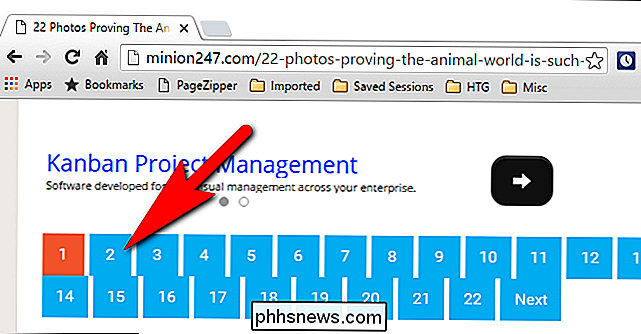
... můžete kliknout na šipku vpravo na panelu nástrojů PageZipper, která se zobrazí v pravém horním rohu webové stránky, abyste mohli rychle procházet stránkami.
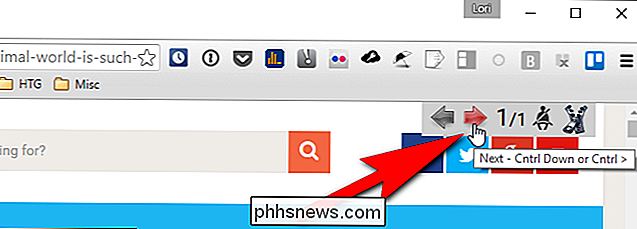
Pokud se zdá, že nástroj PageZipper nefunguje dobře, můžete kliknout na tlačítko "Kompatibilní režim" na panelu nástrojů, abyste zjistili, zda funguje lépe.
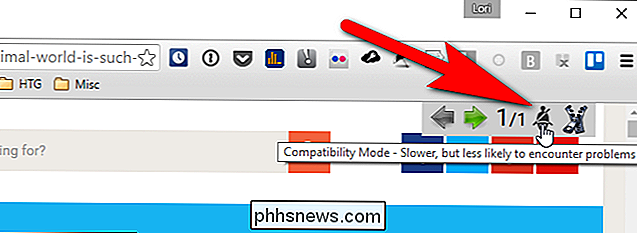
Nyní pro nejlepší bit. Dokonce rychlejším způsobem, jak zobrazit další stránku, je pouze rolování. Stránka PageZipper automaticky spojí všechny stránky "Další" na webové stránce do jedné stránky a umožní vám snadno procházet touto stránkou.
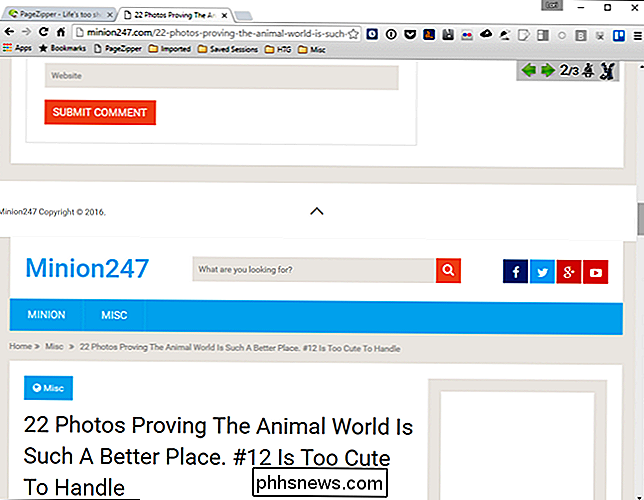
POZNÁMKA: Pokud se při používání stránky PageZipper odkláníte od stránky, budete muset kliknout na tlačítko PageZipper bookletlet znovu se vrátíte na stránku, na které používáte PageZipper.
Existuje několik omezení v PageZipper:
- PageZipper nefunguje na stránkách, které používají jazyk Javascript k načtení další stránky, spíše než na normální odkaz
- Odkaz "Další" na některých webových stránkách je pro stránku PageZipper příliš zálusný. Pokud najdete webovou stránku, která nefunguje, požádejte tvůrce aplikace PageZipper PrintWhatYouLike o přidání adresy URL na fórum podpory pro komunitu. Říká se: "Čím více adres URL dostaneme, tím více můžeme vylepšit stránku PageZipper, abychom zlepšili její přesnost."
PageZipper je k dispozici také jako doplněk pro prohlížeč Firefox a rozšíření pro Chrome

Když lidé vyhledávají hackery nebo hacking, mají obvykle na mysli jednu z dvou věcí: jak mohu hacknout svůj mobilní telefon, aby něco udělal nebo nainstaloval něco, co je v současné době omezeno, nebo jak můžu hackovat mobilní telefon a ukrást jeho data jako obrázky, textové zprávy, údaje o poloze atd.V tomto článku se poko

Jak monitorovat (a snižovat) používání vašich dat v iPhonu
Neomezená mobilní data jsou těžká. Dávejte pozor na to, kolik dat používáte, abyste se vyhnuli placení poplatků za nadměrné náklady nebo aby se rychlost vašeho data snížila na zbytek vašeho fakturačního cyklu. V ideálním světě byste nemuseli mikromanage žádné z těchto věcí. Ale ne všichni žijeme v tomto světě a existuje mnoho způsobů, jak snížit data, která telefon používá.



